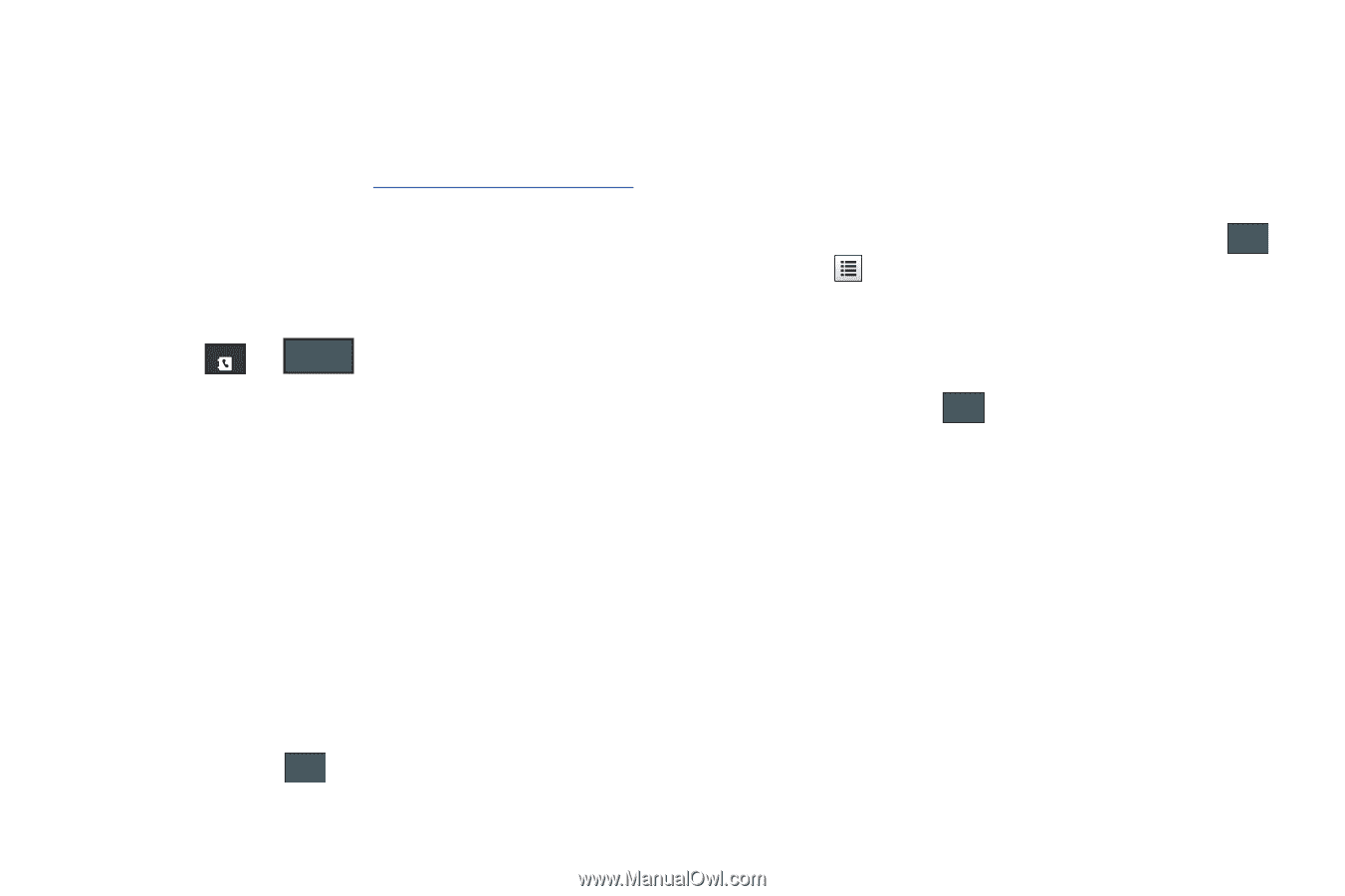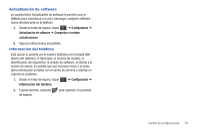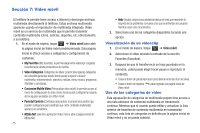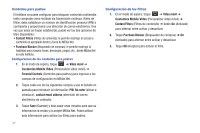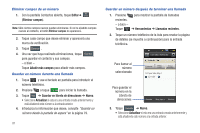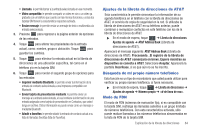Samsung SGH-A597 User Manual (user Manual) (ver.f8) (Spanish) - Page 84
Adición de un contacto nuevo, Añadir contacto nuevo
 |
View all Samsung SGH-A597 manuals
Add to My Manuals
Save this manual to your list of manuals |
Page 84 highlights
Aparecerá la libreta de direcciones. La Libreta de direcciones de AT&T estará lista para usarse. En ese momento podrá realizar llamadas o enviar un mensaje mediante la libreta de direcciones. También puede administrar la libreta de direcciones por Internet en http://www.att.com/addresssbook. Adición de un contacto nuevo Use el siguiente procedimiento para guardar un contacto nuevo en la libreta de direcciones. Guardar un número desde la pantalla de espera 1. Toque ➔ Contactos Create Contact (Crear contacto). Esto abre la pantalla Añadir contacto nuevo. 2. Toque el icono de imagen y asigne una foto a la nueva entrada eligiendo una de las tres opciones: • Quitar aunque no es una opción con una entrada nueva, elimina cualquier imagen previamente asignada. • Tomar foto para usar la cámara, tomar una foto nueva y asignarla a esta entrada. • Imagen de llamante para recuperar una imagen previamente guardada en la carpeta Imágenes y asignarla a esta entrada. Seleccione una imagen y toque Añadir para asignar la imagen y regresar a la pantalla Añadir contacto nuevo. 3. Toque los campos Nombre, Apellido y Mostrar nombre, use el teclado en pantalla para introducir nombres para la nueva entrada y toque Aceptar . (Para obtener más información, consulte "Introducción de texto" en la página 44.) 79 • Nombre: le permite introducir un nombre para la entrada. • Apellido: le permite introducir un apellido para la entrada. • Mostrar nombre: se llena automáticamente con Nombre y Apellido. Si lo desea, puede escribir un nombre de pantalla diferente. El nombre de pantalla es lo que aparece cuando se recibe una llamada de este contacto. 4. Toque el campo Móvil, use el teclado en pantalla para introducir el número telefónico para la entrada y toque . Aceptar Toque si desea cambiar el tipo de categoría de la entrada. Elija entre: Móvil, Casa, Trabajo, Fax u Otros. 5. Use la punta del dedo para desplazarse hacia abajo por la pantalla, tocar los campos restantes y actualizar su información. Toque Aceptar , si se requiere, para guardar sus actualizaciones. Los campos disponibles son: • Correo: añade una dirección de correo electrónico de contacto para esta entrada. • Grupo:: asigna este contacto a un grupo. Toque un tipo de grupo para completar la asignación. Para obtener más información, consulte "Crear nuevo grupo" en la página 85. • Tono de llamada: asigna un tono de timbre para esta información de contacto. Elija entre las categorías Tonos, Música o Audio grabado. Toque un archivo de música para escuchar una muestra corta y después toque Añadir para completar la asignación. • Vibración: asigna un tipo de vibración para esta información de contacto. Toque un parámetro (Vibración 1 - 5) para escuchar una muestra. Toque Guardar para completar la asignación.